Windows10 では「☆、〒」などの記号をかんたんに入力することができます。
今回は、Windows10 で記号をかんたんに入力する方法を紹介します。
記号をかんたんに入力する方法
Windows10 で記号をかんたんに入力するには、文字変換を使います。
記号にも「読み方」があるので、「読み方」の文字を入力し、文字を変換することで記号を入力できます。
☆を入力する
「☆」記号を入力してみます。
「☆」の読み方は「ほし」です。なので「ほし」という文字を入力し、文字変換キーをおせば記号の☆に変換できます。
「ほし」を入力し、文字変換すると候補が表示されます。
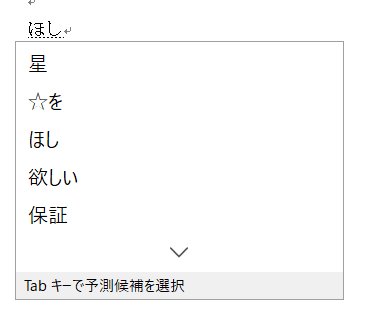
この中から「☆」を選ぶと、記号が入力できます。

記号を「読み」で入力する
「ほし」以外にも多くの記号があります。代表的な記号とその読みを一覧にしました。
| 読み | 記号 |
| やじるし | → ← ↓ ↑ ⇒ ⇔ |
| から | ~ |
| ばつ | × |
| ほし | ★ ☆ ☆彡 ☆ミ |
| こめ | ※ |
| ゆうびん | 〒 |
| かぶ | ㊑ ㍿ |
| かっこ | 【】 () 『』 「」 [] <> 《》 |
| おんぷ | ♪ |
| どう | 〃 々 |
このように記号にも漢字と同じように「読み」があります。「読み」がわかれば、記号を入力することも簡単にできました。
以上、Windows10 で記号をかんたんに入力する方法でした。


コメント